win7如何获取文件夹绝对路径 电脑获取文件夹绝对路径操作方法
来源:www.laobaicai.net 发布时间:2020-01-23 08:15
经常使用win7电脑的用户都知道系统采用的是层层递进的方法表示文件夹的路径,有些时候用户需要使用到绝对路径,但是却不知道如何获取,那么win7如何获取文件夹绝对路径呢?下面为大家带来win7电脑获取文件夹绝对路径操作步骤。
获取文件夹绝对路径操作方法:
1.首先,将电脑返回到桌面的界面,然后找到桌面的计算机图标并双击打开,并在其中找到需要操作的那个文件夹,也是需要获取路径的文件夹。小编这里就使用Documents这个文件路径来举例吧!不妨看看上方地址栏中的显示,并非就是文件夹的路径位置。如图所示:
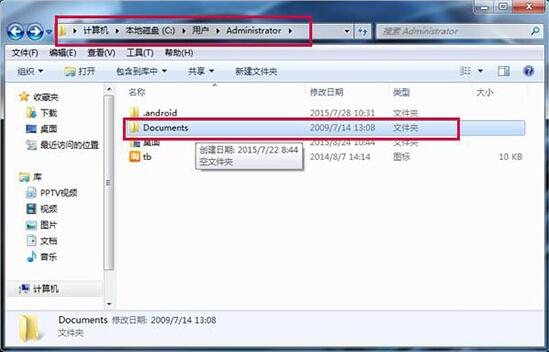
2.如果需要找到该文件夹的绝对路径的话,其实也很简单,只需要将鼠标移动到地址栏中的空白处,然后单击一下左键,地址栏中就会立马出现该文件夹的路径了。如图所示:
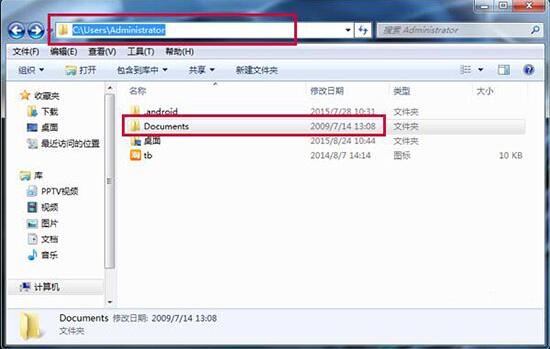
win7电脑获取文件夹绝对路径的操作步骤就为小伙伴们详细分享到这里了,如果用户们使用电脑的时候不清楚如何获取文件夹绝对路径,可以根据上述方法步骤进行操作哦,希望本篇教程能够帮到大家,更多精彩教程请关注老白菜官方网站。
推荐阅读
"老白菜u盘启动盘电脑重装得力助手"
- win11系统如何设置指纹解锁 2024-05-07
- win10系统玩dnf不能打字如何解决 2024-05-06
- win11系统提示程序阻止关机怎么办 2024-05-04
- win10系统共享文件没有权限访问如何解决 2024-05-02
win11系统如何关闭休眠按钮
- win10系统输入法不见了怎么解决 2024-04-30
- win10系统如何设置共享打印机 2024-04-29
- win10系统设置打不开如何解决 2024-04-29
- win11系统不能共享打印机怎么办 2024-04-27
老白菜下载
更多-
 老白菜怎样一键制作u盘启动盘
老白菜怎样一键制作u盘启动盘软件大小:358 MB
-
 老白菜超级u盘启动制作工具UEFI版7.3下载
老白菜超级u盘启动制作工具UEFI版7.3下载软件大小:490 MB
-
 老白菜一键u盘装ghost XP系统详细图文教程
老白菜一键u盘装ghost XP系统详细图文教程软件大小:358 MB
-
 老白菜装机工具在线安装工具下载
老白菜装机工具在线安装工具下载软件大小:3.03 MB










